什么是 Google 知识面板 + 如何使用 WordPress 获取它
已发表: 2023-10-20您想知道如何申请 Google 知识面板吗?
当您查看搜索引擎结果页面 (SERP) 时,Google 通常会在一个方便的位置显示有关人员、组织和产品的信息面板,其中包含最重要的事实。 这被称为 Google 知识面板。
在本文中,我们将向您展示什么是 Google 知识面板以及如何通过 WordPress 为您的业务申请它。
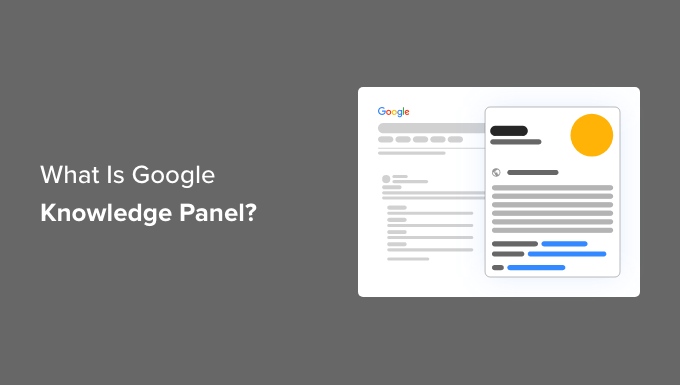
什么是 Google 知识面板?
有时,当您在 Google 上搜索信息时,您会在屏幕右侧看到包含相关信息的面板。 这称为 Google 知识面板。
它旨在快速总结有关某个主题的信息,以帮助用户更多地了解他们正在搜索的内容。
这些面板是使用 Google 知识图谱中的信息动态创建的。 这是谷歌从网络上抓取的大量信息,类似于百科全书。
有关组织的知识面板显示公司的名称和徽标以及来自维基百科的公司快速摘要。
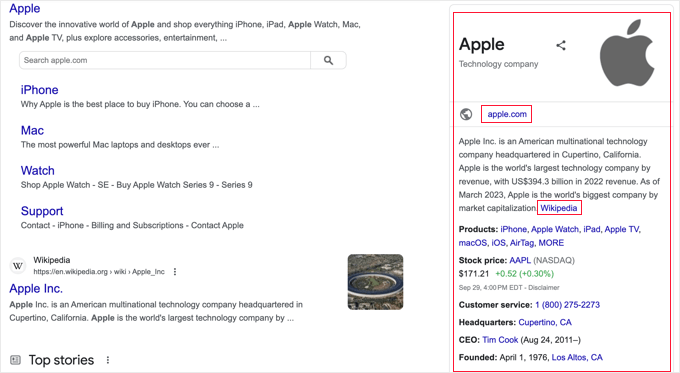
您还可以找到该公司网站的链接、联系方式、一些历史和财务信息以及其热门产品的列表。
关于人的知识面板是相似的。 他们有一个到该人网站的链接、一个快速的传记摘要以及一个重要事实列表。
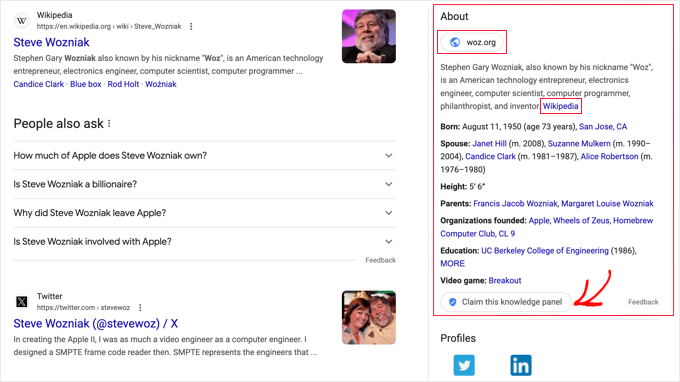
如果尚未声明知识图,那么您将在底部看到“声明此知识面板”按钮。 我们将在本文后面向您展示如何领取您的知识面板。
如果 Google 知识图包含有关某个人的大量信息,那么页面顶部可能会出现一个额外的知识面板。
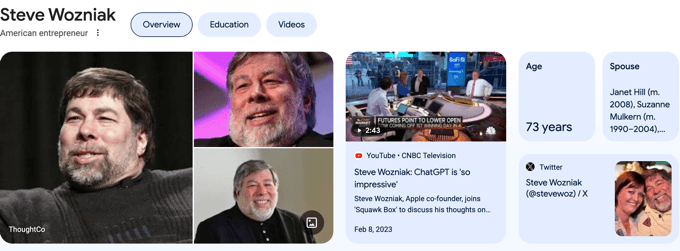
还有产品的知识面板。 这些不能由一个组织声称,因为它们具有销售该产品的各种在线商店。
它们显示产品的总体评级、弹出详细信息、评论和商店的按钮,以及提供价格范围和不同商店链接的购物部分。
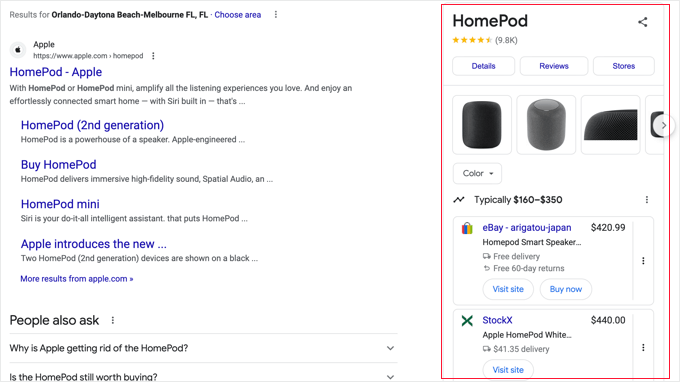
Google 知识面板对用户很有帮助,因为它们提供了以易于使用的方式呈现的相关信息。 它们对于网站所有者也很有用。
Google 知识面板如何帮助网站所有者?
Google知识面板在搜索结果中非常明显,可以显示许多有关您的业务的有用信息。 它们使用户更有可能点击链接并访问您的网站。 这对于您网站的 SEO 非常有用。
与 Google 答案框和特色片段一样,知识面板使您的网站在搜索引擎结果页面 (SERP) 上脱颖而出,并且很可能成为用户首先查看的内容。
您可以索取您企业的知识面板,以验证它是否属于您。 这给您带来了一些好处,例如能够选择特色图像并向 Google 提出修改建议。
如果您有一家在线商店,那么也值得尝试在产品知识面板中进行展示。 这允许用户比较您的价格并点击您商店的链接。
谷歌知识面板对于品牌知名度也很有帮助。 由于这些面板包含企业徽标和其他品牌元素,因此它们可以向更多人介绍您的品牌。
话虽如此,让我们来看看如何使用 WordPress 申请 Google 知识面板。
如何申请个人或组织知识小组
Google 允许您声明有关个人或组织的知识面板。 但是,您无法申请产品知识面板。
要在产品知识面板中展示,您需要使用产品架构将您的产品添加到 Google 知识图谱,我们将在下一节中向您展示如何执行此操作。
现在,我们来看看如何申请个人或组织知识面板。
申请个人或组织知识小组
首先,您需要登录 Google 帐户来领取您的知识面板。 您应该使用适合您业务需求的帐户,例如您的 Google Business 帐户或企业电子邮件地址。
现在,您可以搜索您的公司名称(或您自己的名字)并查找右侧的知识面板。 确保该小组不是关于具有相似名称的其他企业或个人。
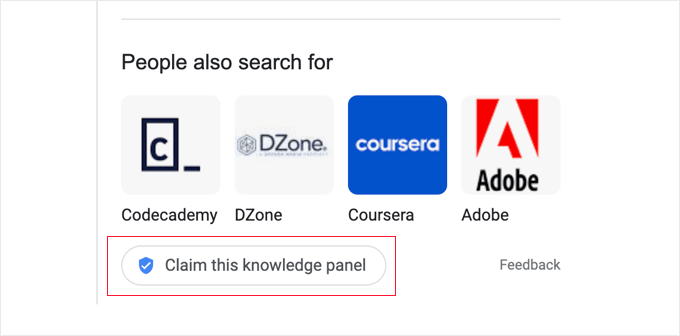
您应该注意到面板底部附近有一个按钮,上面写着“声明此知识面板”。 现在就点击按钮吧。
注意:如果您没有看到您的企业的知识面板,那么它可能尚未进入 Google 知识图谱。 您应该看到下一节有关如何将网站内容添加到 Google 知识图谱的内容。
您将进入一个页面,该页面描述了如何增强您在 Google 上的形象。 您需要点击“获取验证”按钮来验证您是该企业的所有者。
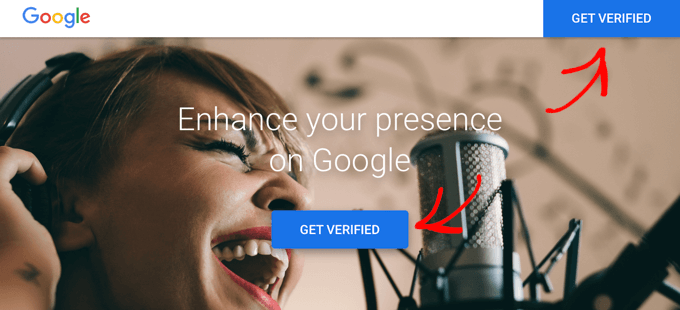
这将带您进入“在 Google 上进行验证”表单。 系统会要求您确认您要认领的企业或个人的名称。
之后,您将被问到一系列问题,证明您有权申请该企业或个人的知识面板。
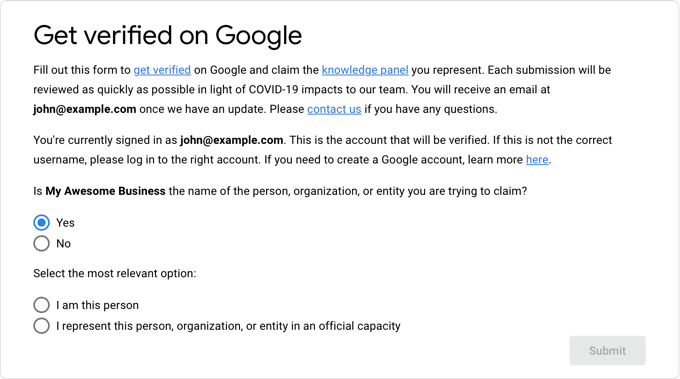
Google 可能会要求您上传一张您持有有效身份证件的照片。 它还可能要求您提供在线个人资料的屏幕截图,例如 LinkedIn、Facebook、Twitter 和 YouTube。
完成后,您需要选中页面底部协议旁边的框,然后单击“提交”按钮。
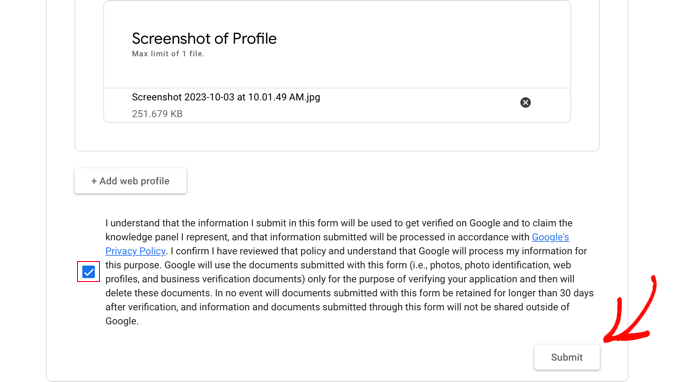
在最后一页,您将感谢您的提交,并告知 Google 将很快回复您。 您预计会在几个小时或第二天收到确认电子邮件。
对个人或组织知识面板提出编辑建议
认领 Google 知识面板后,您可以选择精选图片并隐藏您不想显示的个人信息,例如您的出生日期或婚姻状况。
您无法更改知识面板的内容,但可以提出编辑建议。
只需确保您登录到拥有该知识面板的 Google 帐户,然后您就可以点击该面板顶部或底部的“建议编辑”链接。
但是,在您提出修改建议之前,请记住 Google 在网络上的其他地方找到了该信息。 最好找到信息来源并要求该来源更改它。 如果您不成功,那么您可以建议对您的知识面板进行编辑。
如何将您的网站内容添加到 Google 知识图谱
知识面板中包含的信息是使用 Google 知识图谱中的信息自动创建的。 虽然您无法选择显示哪些内容,但您可以确保 Google 可以找到并理解您的 WordPress 网站中的信息。
最好的方法是使用架构标记来构建您的网站。 这是一种特殊类型的 HTML 代码,可为搜索引擎提供有关您的网站及其页面的更多信息。
您可以使用 All in One SEO (AIOSEO) 轻松地将架构添加到您的网站和单个页面,这是市场上最好的 WordPress SEO 插件。 它会自动为您的网站添加架构支持,并提供多种方法来优化您的内容以获得更高的搜索引擎排名。
注意:在本教程中,我们将使用 AIOSEO 的免费版本,因为它允许我们添加架构标记。 然而,还有 AIOSEO Pro 提供许多额外的功能来帮助您的网站排名更高。
您可以在我们关于如何安装和设置 WordPress 多合一 SEO 的完整指南中了解如何安装和配置该插件。
将知识图模式添加到您的网站
您需要转到“多合一 SEO”»“搜索外观”页面,然后向下滚动到“知识图谱”部分。 您可以在这里让搜索引擎了解有关您自己或您的企业的一些基本信息。

首先,您需要添加您的网站名称。 这可以只是您的企业名称或更具体的名称,例如“我的精彩商业博客”。 或者,您可以输入网站的备用名称,例如首字母缩略词。
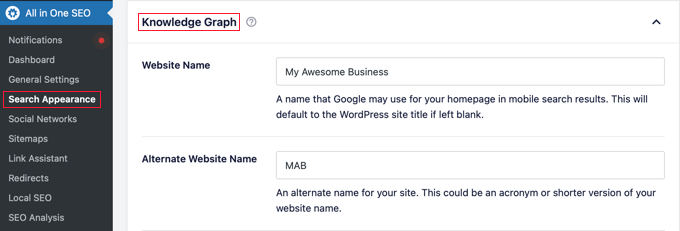
在下一部分中,您需要单击按钮来选择该网站是针对个人还是组织。 这将决定您的网站信息将显示在知识图谱中的类型。
接下来,您可以输入您的组织名称和电话号码。 您还可以从下拉菜单中选择电话号码的团队或部门。
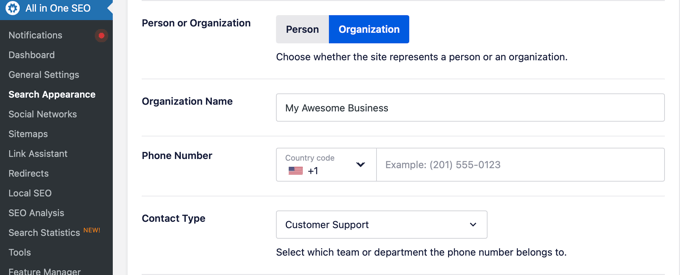
最后,您可以添加您想要在知识面板上显示的徽标。 确保图像大小不超过 112 x 112 像素。
您还可以单击一个按钮来添加本地 SEO 设置。 有关更多详细信息,请参阅我们关于如何设置多合一 SEO 指南的本地企业 SEO 设置部分。
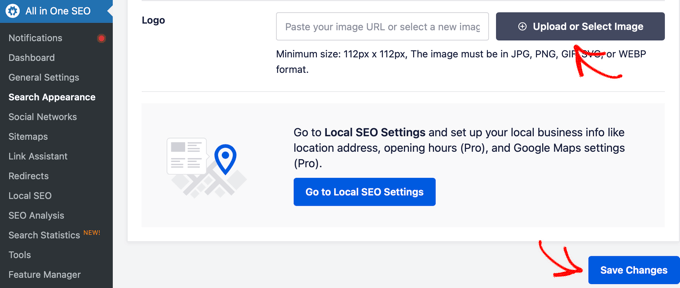
完成后,请确保单击屏幕底部的“保存更改”按钮来存储您的设置。
将产品架构添加到您的在线商店
您无法声明您的产品以使其出现在产品知识面板中。 相反,您需要添加正确的架构标记,以便 Google 在显示购买不同产品的地点时可以考虑您的在线商店。
幸运的是,多合一 SEO 支持商家列表架构标记,这将为 Google 提供包含您所需的信息。
当您在 WooCommerce 中编辑任何产品时,您会注意到 All in One SEO 已在产品编辑器下方自动添加了一个新的“AIOSEO 设置”区域。
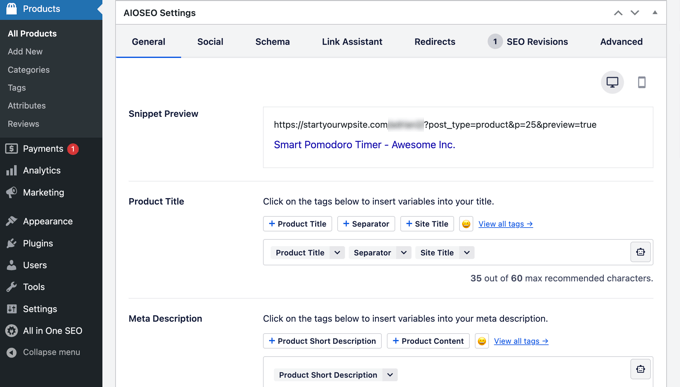
您可以使用此部分自定义产品标题和描述在搜索结果页面上的显示方式。 您可以在“片段预览”旁边看到预览。
现在您应该切换到“架构”选项卡,您会注意到 AIOSEO 已经为您添加了产品架构。
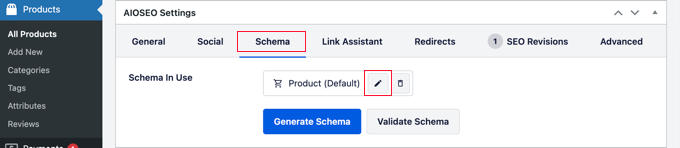
您可以通过单击“编辑架构”铅笔图标来添加有关产品的更多信息。
如果您愿意,您可以根据 WooCommerce 中的产品数据自动生成字段。 现在,您应该为每个产品填写尽可能多的信息,包括品牌、材料、标识符等。
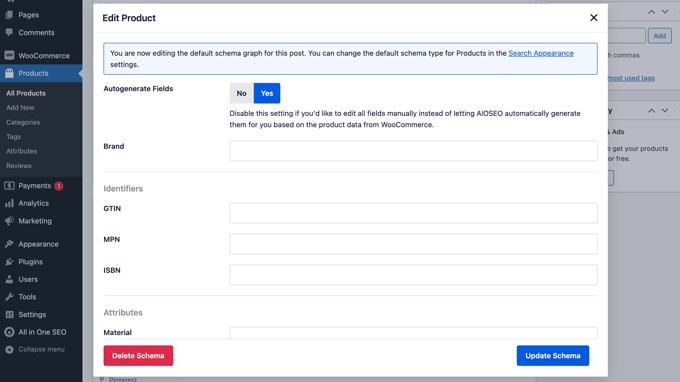
此产品信息将添加到 Google 知识图谱中,以便 Google 可以选择将其添加到产品知识面板中。
有关详细说明,您可以参阅我们关于如何设置多合一 SEO 指南的优化 WooCommerce SEO 部分。
在 WordPress 中添加关于页面
在 Google 知识面板中显示有关您的业务的信息时,Google 也可能会查看您的“关于”页面。
您需要确保您的网站有“关于”页面并将其添加到您的导航菜单中。
该页面可以让用户了解您企业的目的、使命和价值观,也是介绍您的团队的好地方。
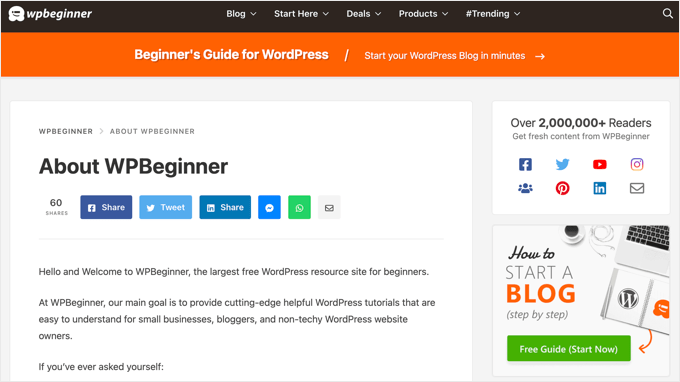
您可以在我们的指南中了解每个 WordPress 博客都应具备的重要页面的更多信息。
将您的业务信息纳入 Google 知识图谱的额外提示
当然,您的网站只是 Google 可以在其知识面板中使用的有关您业务的信息来源之一。
您可以通过以下几种方式宣传您的业务并增加将这些信息添加到 Google 知识图谱的机会。
优化您的社交媒体形象
谷歌从社交媒体平台上收集可在知识面板中使用的信息。
这意味着在 Facebook、Twitter、Instagram、Pinterest 等主要平台上为您的企业建立社交媒体资料至关重要。 您也可以考虑将您的业务添加到 Wikidata.org。
创建社交资料后,您需要导航至All in One SEO » Social Networks 。 在这里,您可以将 URL 粘贴到您创建的配置文件中。
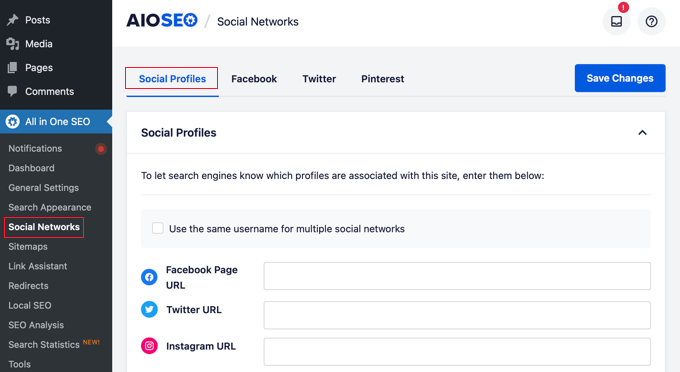
这将使搜索引擎了解与您的网站关联的社交资料,并且它们可能会包含在您的 Google 知识面板中。
有关分步说明,您可以在我们的 WordPress 社交媒体备忘单中查看有关设置社交媒体优化的部分。
成为维基百科和维基数据的特色
谷歌还抓取维基百科等权威网站来使用知识面板中的信息。 这使得维基百科上的特色变得非常有价值。
维基百科的规则禁止您创建有关您自己或您的企业的维基百科条目。 这是为了确保所有条目都是公正的。
但是,您可以将您的业务信息添加到 Wikidata.org。 谷歌知识图从这个来源中提取信息,它也是维基百科作者常用的有用信息的来源。
确保链接到任何可以验证您添加的信息的第三方来源。 这增加了您声称的有关您的业务的事实的可信度。
让您的业务在其他人的网站上得到推荐
您也许还可以在其他网站上发布有关您的业务的信息。 最好的方法之一就是寻找接受来宾帖子的博客。
在其他人的网站上撰写访客帖子可以帮助您获得有价值的反向链接到您的网站,从而提高您的搜索引擎优化。 它还可以让您有机会谈论您的业务历史或您提供的产品和服务。
您还可以使用 Help a Reporter Out (HARO) 等网站。 在这个网站上,记者询问有关某个主题的信息,他们可能会选择发布您的答案以及指向您网站的链接。
您还可以采访您所在行业的其他人并将其发布在您的网站上。 然后,这些人可能会链接到您网站上的采访。 其他想法包括成为播客的嘉宾、撰写涵盖您所在行业的专家综述以及在活动中发表演讲。
关于 Google 知识面板的常见问题解答
以下是读者最常问我们的一些有关 Google 知识面板的问题。
Google 中的知识面板是什么?
Google 知识面板是 Google 搜索结果页面右侧显示的有用信息摘要。 该面板可能与个人、组织、产品或位置有关。
该信息自动从 Google 知识图谱中提取。 个人和组织可以声明他们的知识面板。
如何获取 Google 知识面板?
只要 Google 知识图谱包含有关您企业的信息,当有人搜索您的企业时,就会自动显示 Google 知识面板。
如果搜索您的公司后未显示知识面板,那么最好的办法就是向您的网站添加架构标记,以便 Google 更容易理解。
如果显示有关您自己或您的企业的 Google 知识面板,那么您可以按照我们的教程来领取它。
申请 Google 知识面板有什么作用?
认领 Google 知识面板有一些好处。 它将向 Google 表明该业务是您的,允许您选择特色图像,并允许您建议对内容进行更改。
Google 知识面板的费用是多少?
Google 知识面板不需要任何费用。 当 Google 了解您的业务时,它会自动创建它们。 甚至声称你的谷歌知识面板是免费的。
我可以创建自己的 Google 知识面板吗?
不可以,Google 知识面板是自动生成的,您无法自己制作。 然而,知识面板包含在互联网上找到的信息。
这意味着您可以通过使用架构标记向您的网站添加有用信息以及声明您的知识面板和建议编辑来影响知识面板的内容。
您还可以通过将有关您的业务的信息添加到社交媒体平台和第三方网站来影响其内容。
为什么我没有 Google 知识面板?
如果对您的商家执行 Google 搜索时未显示知识面板,则很可能 Google 知识图谱中没有足够的有关您商家的信息。
您可以通过在您的网站上使用架构标记、在社交媒体上保持活跃以及在其他人的网站上展示您的业务来帮助 Google 了解您的业务。
我们希望本教程能帮助您了解如何使用 WordPress 声明您的 Google 知识面板。 您可能还想查看我们关于如何跟踪网站访问者的指南,或者我们的专家精选的 WordPress 最佳社交媒体插件,以增加您的受众。
如果您喜欢这篇文章,请订阅我们的 WordPress 视频教程 YouTube 频道。 您还可以在 Twitter 和 Facebook 上找到我们。
